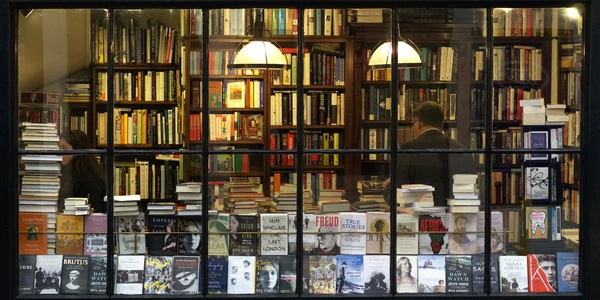コマンドプロンプトを使ってMariaDB Portableをセットアップする
MariaDB Portableのセットアップ方法
セットアップ手順
-
MariaDB Portable の解凍
-
データディレクトリの初期化
MariaDB サーバーを初めて起動する前に、データディレクトリを初期化する必要があります。コマンドプロンプトを開き、以下のコマンドを実行します。
bin\mysql_install_db.exe --datadir=dataこのコマンドは、
dataディレクトリに MariaDB のデータベースファイルを作成します。 -
MariaDB サーバーの起動
以下のコマンドを実行して、MariaDB サーバーを起動します。
bin\mysqld.exe --defaults-file=my.inimy.iniファイルは、MariaDB サーバーの設定ファイルです。デフォルトの設定で問題なければ、特に編集する必要はありません。 -
MariaDB クライアントツールを使用して、MariaDB サーバーに接続します。コマンドプロンプトを開き、以下のコマンドを実行します。
bin\mysql.exe -u root -p-u rootオプションは、ユーザー名rootで接続することを指定します。-pオプションは、パスワードを入力する必要があることを示します。パスワードを入力すると、MariaDB クライアントに接続されます。
MariaDB Portable の使い方は、通常の MariaDB サーバーとほぼ同じです。MariaDB クライアントツールを使用して、データベースの作成、テーブルの作成、データの挿入、データの更新、データの削除などの操作を行うことができます。
補足
- MariaDB Portable は、Windows、Mac、Linux など、さまざまな OS で利用できます。
- MariaDB Portable は、個人利用だけでなく、商用利用にも無料で利用できます。
- MariaDB Portable は、オープンソースソフトウェアです。
注意
- MariaDB Portable は、開発環境やテスト環境での利用に適しています。本番環境での利用には、通常の MariaDB サーバーのインストールをおすすめします。
- MariaDB Portable は、セキュリティ対策が施されていないため、ファイアウォールなどのセキュリティ対策を講じて利用する必要があります。
MariaDB Portable を使用したサンプルコード
-- データベースの作成
CREATE DATABASE sample_db;
-- テーブルの作成
USE sample_db;
CREATE TABLE users (
id INT NOT NULL AUTO_INCREMENT,
name VARCHAR(255) NOT NULL,
email VARCHAR(255) NOT NULL,
PRIMARY KEY (id)
);
-- データの挿入
INSERT INTO users (name, email) VALUES ('John Doe', '[email protected]');
INSERT INTO users (name, email) VALUES ('Jane Doe', '[email protected]');
-- データの更新
UPDATE users SET name = 'John Smith' WHERE id = 1;
-- データの削除
DELETE FROM users WHERE id = 2;
上記のコードを実行するには、以下の手順が必要です。
- コマンドプロンプトを開く。
bin\mysql.exe -u root -p
- パスワードを入力する。
- Enter キーを押して、コードを実行する。
コードが正常に実行されると、データベース sample_db、テーブル users、およびサンプルデータが作成されます。
上記のサンプルコードは、基本的な操作のみを示しています。MariaDB には、他にもさまざまな機能があります。詳細については、MariaDB ドキュメント https://mariadb.com/kb/ を参照してください。
MariaDB Portable をセットアップする他の方法
MariaDB Portable には、GUI ツールを使用してセットアップできるバージョンもあります。GUI ツールを使用すると、コマンドプロンプトを使用することなく、簡単に MariaDB Portable をセットアップできます。
Docker を使用して MariaDB Portable をセットアップすることもできます。Docker を使用すると、環境を汚すことなく、簡単に MariaDB Portable を実行できます。
クラウドサービスを使用する
Amazon RDS や Google Cloud SQL などのクラウドサービスを使用して、MariaDB サーバーをセットアップすることもできます。クラウドサービスを使用すると、サーバーの管理やメンテナンスを行う必要がなく、簡単に MariaDB を利用できます。
それぞれの方法のメリットとデメリット
- メリット:
- 最も柔軟な方法
- すべての機能を利用できる
- デメリット:
- 初心者には難しい
- コマンドを覚える必要がある
GUI ツールを使用する
- デメリット:
- コマンドプロンプトほど柔軟ではない
Docker を使用する
- メリット:
- 環境を汚さない
- デメリット:
- メリット:
自分に合った方法を選択
どの方法を選択するかは、あなたのスキルレベル、ニーズ、予算によって異なります。
- 初心者の場合は、GUI ツールを使用するか、クラウドサービスを使用することをおすすめします。
- 柔軟性と機能性を重視する場合は、コマンドプロンプトを使用することをおすすめします。
- 環境を汚したくない場合は、Docker を使用することをおすすめします。
mariadb